
深度技术系统
深度技术在中国大陆是使用率非常高的VIP修改版Windows操作系统,装机方便。通过先进的互联网多媒体通讯技术,服务工程师在被许可的情况下连接到用户电脑,远程接管用户电脑,解决用户使用电脑过程中产生的各种问题,包括:软件安装、系统优化、数据备份、查毒杀毒、 系统修复、系统重装等服务 !提供常用的9大类50余款应用软件的帮教下载、安装、升级、卸载等服务,实现用户电脑畅快使用。
win8.1系统iE8使用的解决方法
相信大部分win8.1用户在使用电脑工作的时候,有时候会遇到win8.1系统iE8使用的问题,并不是所有的朋友都知道win8.1系统iE8使用的问题应该如何解决,因此我就在电脑上汇集整顿出win8.1系统iE8使用的少许解决办法,其实步骤很简单,只需要 首先用鼠标右键单击桌面中的iE浏览器图标,从弹出的快捷菜单中执行“创建快捷方式”命令,这样就能为iE浏览器创建好一个对应的快捷方式。 接着打开系统资源管理窗口,依次双击C盘中的“windows”文件夹、“Applicationdata”文件夹、“Microsoft”文 件夹、 “internetExplorer”文件夹、“QuickLaunch”文件夹;然后将桌面中创建好的iE快捷方式,直接拖动到 “QuickLaunch”文件夹窗口中。这样的方式进行电脑操作,的步骤即可,下面就是win8.1系统iE8使用的具体操作流程了,不会的朋友赶快学习一下吧!
1.寻找失落的iE启动按钮
正常情况下,iE浏览器的快速启动按钮会在系统任务栏中“安家落户”,可是一旦操作不小心,往往会导致iE浏览器的快速启动按钮在任务栏中“消 失”。那么 你面对iE启动按钮从系统任务栏中消失时,你该如何去将它寻找回来呢?其实方法很简单,只要你按照下面的步骤来进行操作就可以了。
首先用鼠标右键单击桌面中的iE浏览器图标,从弹出的快捷菜单中执行“创建快捷方式”命令,这样就能为iE浏览器创建好一个对应的快捷方式。
接着打开系统资源管理窗口,依次双击C盘中的“windows”文件夹、“Applicationdata”文件夹、“Microsoft”文 件夹、 “internetExplorer”文件夹、“QuickLaunch”文件夹;然后将桌面中创建好的iE快捷方式,直接拖动到 “QuickLaunch”文件夹窗口中。
当然还有更简洁的方法,那就是直接将系统桌面中的iE浏览器图标,用鼠标左键拖动到系统任务栏中,不过在拖放时一定要在出现虚线图标之后才可以。
2.让iE也能断点续传
大家知道,单击iE页面中的某个下载链接地址时,iE就会自动调用其内置的下载功能来下载文件;不过这种功能一旦遇到网络堵塞而掉线的情况时,就会将已经下载好的内容全部丢失,以后再次下载时还需要从头再来,显然iE内置的下载功能容易耽误下载时间。
那么我们有没有办法让iE的下载功能也支持断点续传呢?答案是肯定的。只要你使用iE来下载文件出现意外掉线时,或者发现iE下载进度条长时间 没有任何反 应时,请不要单击该下载对话框中的“取消”按钮,而应该直接单击该窗口中的“x”按钮,来暂时退出下载状态;接着重新单击网页中的这个下载链接地址,然后 再单击“保存”按钮,在弹出的保存对话框中,将文件名和保存路径都设置为与上次没下载完时的文件相同,这样iE就能接着上次没下载完的位置,继续下载余下 的内容;当然这种iE断点续传功能只适合HTTp下载方式,而不适合FTp下载方式。
3.将iE选项设置“架空”
倘若允许其他人随意对iE的上网参数进行设置的话,那么iE的安全、甚至系统的安全都会受到威胁,例如一旦非法用户打开iE浏览器的 “internet选 项”设置框,将上网安全级别降低的话,那么网络中的各种病毒、木马,都有可能就会随之而来。为了确保安全,你有时必须“架空”iE浏览器中的 internet选项,让非法用户无法自行设置iE上网参数:
首先打开windows系统的资源管理器窗口,找到并进入到“system32”文件夹窗口,选中其中的“inetcpl.cpl”文件,并用 鼠标右键单 击之,从弹出的右键菜单中,单击“重命名”选项,将“inetcpl.cpl”的文件名称更名为“inetcplnew.cpl”,当然你也能将其换成其 他名称,不过你一定要将更名后的文件名称记得,以后需要恢复时以便能快速找到。完成重命名操作后,再单击iE浏览器中的“internet选项”命令时, 就不能进入到选项设置窗口了。
4.不用工具也能修复iE
在网上尽情冲浪时,iE难免会遭遇恶意攻击;那么面对被恶意修改的iE,你该如何去恢复它呢?大多数人都会去选用各种专业的iE修复工具,来对 付iE的恶意攻击;也有水平高一些的“大虾”,通过手工修改注册表的方法,来恢复iE的本来“面貌”。可是当你手头没有专业的iE修复工具可以利用时,或 者自己对注册表了解不深时,你该如何去修复iE呢?为此,本文为你提供一则非常便利的解决方法,不过该方法只能适合windows2000或 windowsxp操作系统,下面就是该方法的具体实现步骤:
依次单击“开始”/“设置”/“控制面板”命令,然后依次双击“管理工具”/“计算机管理”图标,在随后弹出的窗口中,依次展开“系统工具” /“本地用户 和组”文件夹,再单击“用户”选项,在对应的右边子窗口中,右击空白区域,执行快捷菜单中的“新用户”命令,将新用户命名为“newusr”,同时设置好 该账号的访问密码;
完成新用户的创建任务后,依次单击“开始”/“关机”命令,然后执行“注销Administrator”操作,再改用“newusr”账号重新 进入到 windows2000系统;接着打开系统注册表编辑界面,依次展开注册表分支HKEY_CURREnT_UsERsoftware MicrosoftinternetExplorer,并将“internetExplorer”主键选中,再依次单击注册表菜单栏中的“注册表”/ “导出注册表文件”命令,将有关iE部分的注册表分支内容导出,例如保存为“ienew.reg”文件,如此一来你就能将“newusr”账号下关于iE 的正确设置全部导出来了;由于“newusr”账号是刚刚新建的,因此该账号下的iE设置都是系统默认的正确设置,也就是说它是没有被攻击过的;
下面注销“newusr”账号,再以“Administrator”账号登录系统;然后打开注册表编辑窗口,依次执行菜单栏中的 “注册表”/“导入注册表文件”命令,在弹出的文件选择对话框中,将前面导出的“ienew.reg”文件导入到注册表中,就能使iE恢复本来“面貌” 了。
当然,这样的方法比较麻烦,因此我们推荐iE一键修复,中文绿色免费软件,可以一键修复被恶意篡改的iE浏览器。此外,在魔方中,也将加入iE的修复功和监控恶意软件等安全功能。
5. 找回windows8.1中的iE 8桌面图标
在windows8.1中,由于超级任务栏的存在,微软取消了iE 8的桌面图标设置,也就是说,在windows8.1中,无法在桌面显示iE 8图标,当然,快捷方式是不能算的。不过近来有会员在论坛为我们提供了一个很好的办法,可以以"曲线"的方式实现iE 8图标桌面显示。尽管还不完美,但基本的功能都具备了,大家可以通过windows8.1优化大师 - 美化大师 - 系统外观来自行设置。
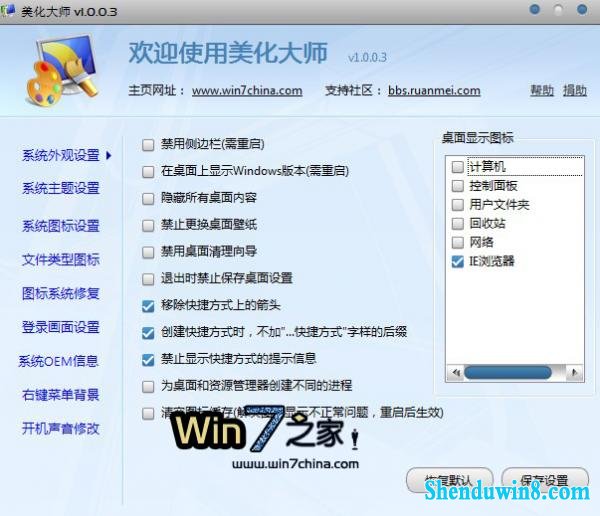
- 相关推荐
- win8.1系统开机一直停留在“windows正在启动”界面的解决方法
- win8.1系统文件夹没有访问权限的解决方法
- win10系统联想笔记本开机显示“intel Undi,pxE-2.1(build 083)”的操
- 处理win10系统电脑分辨率的办法
- win10系统打开excel20010界面灰色的操作方法
- 大地Win10企业版手机数据线连接电脑没反应的解决方法
- win10系统提示“存储空间不足,无法处理此命令”的操作方法
- win10重命名开始屏幕图片的技巧
- win8.1系统网络连接不上一直转圈的解决方法
- win8.1系统提示应用程序错误0xc0000418.1位置0x004fd589的解决方法
- 系统专栏
 深度技术Ghost Win10 64位稳定企业版2016.10(免激活)深度技术Ghost Win10 64位稳定企业版2016.10(免激活)
深度技术Ghost Win10 64位稳定企业版2016.10(免激活)深度技术Ghost Win10 64位稳定企业版2016.10(免激活) 深度技术Ghost Win10 X64 推荐专业版 v2021年04月(免激活)深度技术Ghost Win10 X64 推荐专业版 v2021年04月(免激活)
深度技术Ghost Win10 X64 推荐专业版 v2021年04月(免激活)深度技术Ghost Win10 X64 推荐专业版 v2021年04月(免激活)- 深度技术Ghost Win10x86 特别专业版 2019.07(绝对激活)深度技术Ghost Win10x86 特别专业版 2019.07(绝对激活)
 深度技术Ghost Win10 X64位 电脑城装机版2017.03(完美激活)深度技术Ghost Win10 X64位 电脑城装机版2017.03(完美激活)
深度技术Ghost Win10 X64位 电脑城装机版2017.03(完美激活)深度技术Ghost Win10 X64位 电脑城装机版2017.03(完美激活) 深度技术Ghost Win10 x64位 优化装机版2017.11月(永久激活)深度技术Ghost Win10 x64位 优化装机版2017.11月(永久激活)
深度技术Ghost Win10 x64位 优化装机版2017.11月(永久激活)深度技术Ghost Win10 x64位 优化装机版2017.11月(永久激活) 深度技术 Ghost Win10 32位 国庆专业版 V2018.10月 (免激活)深度技术 Ghost Win10 32位 国庆专业版 V2018.10月 (免激活)
深度技术 Ghost Win10 32位 国庆专业版 V2018.10月 (免激活)深度技术 Ghost Win10 32位 国庆专业版 V2018.10月 (免激活)
 深度技术GHOST WIN7 (64位) 官方装机版2017V08(绝对激活)深度技术GHOST WIN7 (64位) 官方装机版2017V08(绝对激活)
深度技术GHOST WIN7 (64位) 官方装机版2017V08(绝对激活)深度技术GHOST WIN7 (64位) 官方装机版2017V08(绝对激活)- 深度技术GHOST WIN7 (64位) 热门旗舰版 2019年07月(绝对激活)深度技术GHOST WIN7 (64位) 热门旗舰版 2019年07月(绝对激活)
 深度技术GHOST WIN7 x64 旗舰稳定版v2017年09月(自动激活)深度技术GHOST WIN7 x64 旗舰稳定版v2017年09月(自动激活)
深度技术GHOST WIN7 x64 旗舰稳定版v2017年09月(自动激活)深度技术GHOST WIN7 x64 旗舰稳定版v2017年09月(自动激活) 深度技术Windows7 v2020.02 32位 老机装机版深度技术Windows7 v2020.02 32位 老机装机版
深度技术Windows7 v2020.02 32位 老机装机版深度技术Windows7 v2020.02 32位 老机装机版 深度技术GHOST WIN7 32位 装机优化版V2018.03月(无需激活)深度技术GHOST WIN7 32位 装机优化版V2018.03月(无需激活)
深度技术GHOST WIN7 32位 装机优化版V2018.03月(无需激活)深度技术GHOST WIN7 32位 装机优化版V2018.03月(无需激活) 深度技术GHOST WIN7 X64 全新装机版V2018年08月(免激活)深度技术GHOST WIN7 X64 全新装机版V2018年08月(免激活)
深度技术GHOST WIN7 X64 全新装机版V2018年08月(免激活)深度技术GHOST WIN7 X64 全新装机版V2018年08月(免激活)
- 系统安装教程
- win10系统iE地址栏输入网址后总自动转到114页面的操作方法
- win8.1系统无法使用网银的解决方法
- xp系统没有摄像头的修复方案
- win8.1系统访问win8共享文件夹提示没有权限的解决方法
- win10系统玩骑马与砍杀提示runtime error错误的操作方法
- win10系统百度浏览器打开网页很慢的操作方法
- win8.1系统桌面上禁止创建文件夹的解决方法
- win10系统打印机中office document image writer不见了的解决办法
- 自由天空W10专业版 10074任意更改开始菜单大小的方法
- win10系统重装后不能上网的操作方法
- win10系统设置谷歌浏览器打开特定网页的操作方法
- win8.1系统文字显示乱码错乱的解决方法
- win8.1系统修改UG8.0背景颜色的解决方法
- win8.1系统使用iE浏览器提示“浏览器cookie功能被禁用,请开启此功能
- win10电脑显示桌面图片不见了如何办?
